
Chcete-li omezit přístup nebo chránit dokument, musíte nastavit heslo pro soubor Excel. Nejspolehlivější způsob ochrany souboru: zašifrujte celý sešit aplikace Excel. Ochrana heslem pomocí Excelu pomáhá udržovat důležitá data v bezpečí.
Microsoft Excel je populární tabulkový program, který je součástí sady Microsoft Office. Excel je široce používán jednotlivci a podniky k práci.
Obsah:- Jak vložit heslo do souboru aplikace Excel v aplikaci Microsoft Excel 2016
- Jak odebrat heslo pro otevření sešitu aplikace Microsoft Excel 2016
- Jak heslem chránit soubor Excel v aplikaci Microsoft Excel 2013
- Jak odemknout Excel v aplikaci Microsoft Excel 2013
- Jak vložit heslo do dokumentu aplikace Excel v aplikaci Microsoft Excel 2010
- Jak odstranit ochranu heslem v aplikaci Excel v aplikaci Microsoft Excel 2010
- Jak nastavit heslo pro Excel v aplikaci Microsoft Excel 20007
- Jak odstranit heslo pro otevření souboru Excel v aplikaci Microsoft Excel 2007
- Jak heslem chránit Excel v aplikaci Microsoft Excel 2003
- Jak odebrat heslo ze souboru Excel v aplikaci Microsoft Excel 2003
- Závěry článku
Práce v Excelu je někdy časově náročná, kompilace tabulek vyžaduje hodně času. Proto má smysl chránit vaši práci před náhodným nebo úmyslným vystavením, zejména pokud mají neoprávněné osoby přístup k sešitu Excel. Díky opravám nebo úpravám důležitého dokumentu můžete ztratit data shromážděná během několika hodin nebo dnů práce.
Program nabízí flexibilní nastavení pro ochranu všech nebo jednotlivých prvků souboru Excel:
- Ochrana knih - ochrana struktury a oken.
- Ochrana archu - ochrana archu a obsahu buněk (podrobně přizpůsobitelné konkrétním potřebám).
- Přístup k knize - řídí přístup k knize pro uživatele počítačů.
- Ochrana dokumentu heslem - nastavení hesla pro otevření dokumentu.
Všechna ostatní hesla v Excelu, s výjimkou hesla pro otevření dokumentu, nejsou šifrována, takže existují příležitosti pro jejich odstranění. Například existují způsoby, jak odemknout list aplikace Excel..
V této instrukci budeme diskutovat o tom, jak nastavit heslo pro soubor Excel k ochraně celého dokumentu (sešitu). Je třeba chránit Excel heslem, abychom omezili přístup k souboru, takže nastavíme heslo pro otevření souboru v Excelu. Jiný uživatel bez hesla nebude moci otevřít sešit Excel, naše data budou chráněna.
Pozor! Pamatujte si a na bezpečném místě heslo pro otevření dokumentu Excel. Obnovení hesla nebude možné.V tomto článku budeme zvažovat šifrování souborů aplikace Excel pomocí hesla v následujících programech: Microsoft Excel 2016, Microsoft Excel 2013, Microsoft Excel 2010, Microsoft Excel 2007, Microsoft Excel 2003.
Jak vložit heslo do souboru aplikace Excel v aplikaci Microsoft Excel 2016
V MS Excel 2016 můžete nastavit heslo pro otevření souboru na ochranu knihy před neoprávněnými osobami.
Postupujte takto:
- V otevřeném sešitu aplikace Excel přejděte do nabídky Soubor.
- Na kartě „Podrobnosti“ klikněte na tlačítko „Ochrana knih“. Pro ochranu dokumentu se v rozevírací nabídce otevře následující nastavení:
- Označit jako finální - označte knihu jako finální a neupravitelnou
- Šifrovat pomocí hesla - nastavení hesla pro otevření této knihy
- Chránit aktuální list - Spravujte oprávnění k provádění změn v aktuálním listu knihy
- Chránit strukturu knihy - zabránit změnám struktury knihy
- Přidat digitální podpis - Přidat neviditelný digitální podpis
- Klikněte na "Šifrovat pomocí hesla".
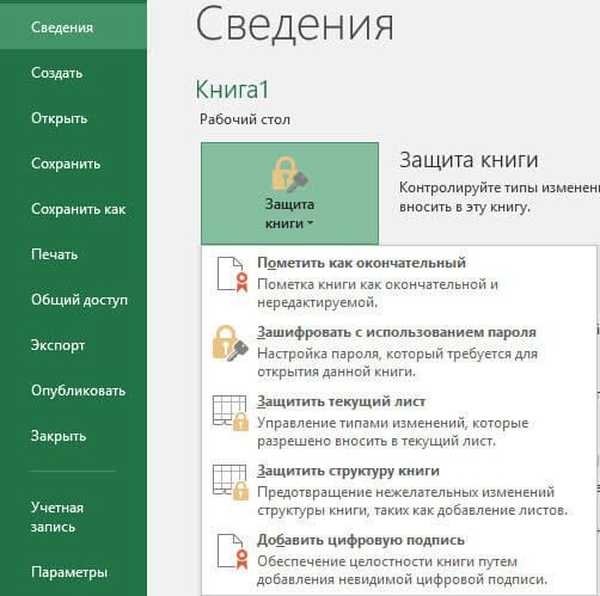
- V okně „Šifrování dokumentů“ zadejte heslo do příslušného pole.
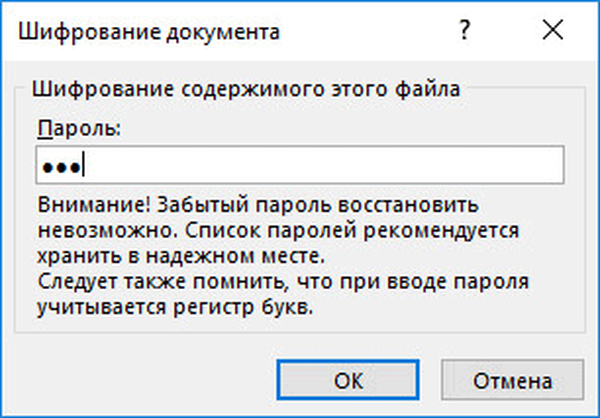
- V okně „Potvrdit heslo“ potvrďte dříve zadané heslo.

- Zavřete soubor Excel, ve varovném okně klikněte na tlačítko "Uložit".
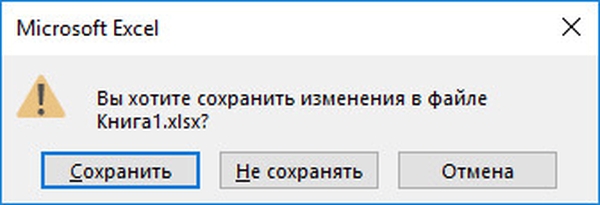
Při pokusu o otevření souboru Excel se otevře okno pro zadání hesla. Chcete-li otevřít přístup k souboru, musíte zadat heslo šifrované knihy.
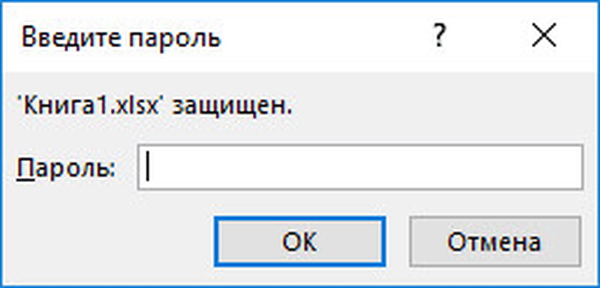
Jak odebrat heslo pro otevření sešitu aplikace Microsoft Excel 2016
Pokud soubor Excel již není třeba chránit šifrováním, odeberte heslo ze sešitu Excel.
Heslo můžete z aplikace Excel 2016 odebrat následujícím způsobem:
- Otevřete sešit aplikace Excel.
- Chcete-li dokument otevřít, zadejte heslo.
- Přejděte do nabídky „Soubor“, na kartě „Podrobnosti“ klikněte na tlačítko „Ochrana knihy“.
- Vyberte možnost „Šifrovat pomocí hesla“.
- V okně „Šifrování dokumentů“ v poli „Heslo“ vymažte dříve nastavené heslo a poté klikněte na tlačítko „OK“.
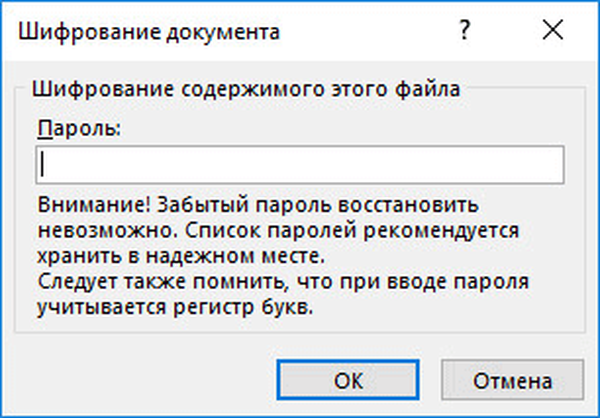
- Zavřete sešit aplikace Excel, přijměte změny v souboru.
Jak heslem chránit soubor Excel v aplikaci Microsoft Excel 2013
Podívejme se, jak heslem chránit dokument Excel v MS Excel 2013.
V Excelu 2013 proveďte následující kroky:
- V otevřeném sešitu aplikace Excel přejděte do nabídky Soubor.
- Otevřete kartu „Podrobnosti“ a poté klikněte na tlačítko „Ochrana knih“.
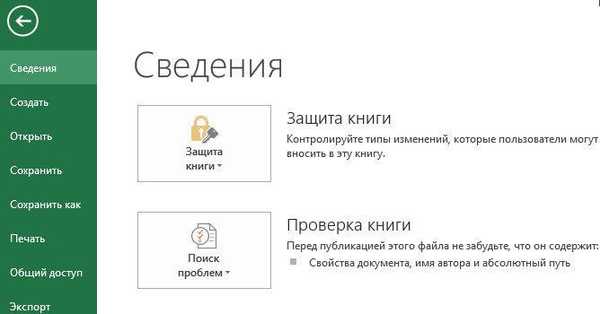
- V kontextové nabídce vyberte možnost „Šifrovat pomocí hesla“.
- V okně „Šifrování dokumentů“ zadejte heslo do pole „Heslo“ a klikněte na tlačítko „OK“.
- Potvrďte heslo v dalším okně.
- Při zavírání dokumentu Excel potvrďte změnu souboru.
Po restartování souboru Excel v počítači zadejte heslo pro otevření dokumentu.
Jak odemknout Excel v aplikaci Microsoft Excel 2013
Pokud již nepotřebujete ochranu heslem sešitu aplikace Excel, odstraněním hesla otevřete dokument v MS Excel 2013.
Chcete-li v aplikaci Excel 2013 odebrat ochranu heslem, postupujte takto:
- Kliknutím na soubor Excel jej otevřete..
- V okně „Zadejte heslo“, které se otevře, zadejte heslo pro otevření souboru.
- Přejděte do nabídky „Soubor“, otevřete kartu „Podrobnosti“ a klikněte na tlačítko „Ochrana knihy“.
- Klikněte na "Šifrovat pomocí hesla".
- V okně „Šifrování dokumentů“ odstraňte heslo a klikněte na tlačítko „OK“.
- Při zavírání souboru Excel souhlaste se změnami.
Jak vložit heslo do dokumentu aplikace Excel v aplikaci Microsoft Excel 2010
Při práci v MS Excel 2010 můžete Excel chránit heslem a omezit tak přístup k souboru.
V aplikaci Excel 2010 proveďte následující kroky:
- V sešitu Excel přejděte do nabídky "Soubor", otevřete sekci "Podrobnosti".
- Klikněte na tlačítko „Chránit knihu“.
- V kontextové nabídce, která se otevře, vyberte možnost „Šifrovat pomocí hesla“.

- V okně „Šifrovat obsah tohoto souboru“ zadejte heslo.
- V okně „Potvrdit heslo“ zadejte heslo znovu.
- Zavřete provedené změny v dokumentu Excel.
Nyní, když otevřete sešit aplikace Excel, budete muset zadat heslo.
Jak odstranit ochranu heslem v aplikaci Excel v aplikaci Microsoft Excel 2010
Heslo z Excelu v Excelu 2010 musíte odstranit takto:
- Otevřete sešit aplikace Excel, zadejte heslo.
- Přejděte do nabídky „Soubor“ a poté otevřete „Podrobnosti“..
- Klikněte na tlačítko „Protect Book“, vyberte „Encrypt with Password“.
- V okně „Šifrovat obsah tohoto souboru“ odstraňte heslo.
- Zavřete dokument Excel, potvrďte změny.
Jak nastavit heslo pro Excel v aplikaci Microsoft Excel 20007
Uživatel může vložit heslo do souboru Excel v MS Excel 2007.
V aplikaci Excel 2007 postupujte takto:
- V otevřeném sešitu aplikace Excel klikněte na „Microsoft Office“.
- Vyberte "Připravit" a poté v nabídce, která se otevře, klikněte na "Šifrovat dokument".

- Otevře se okno Šifrování dokumentů, ve kterém musíte zadat heslo.
- Potvrďte heslo v dalším okně „Potvrdit heslo“.
- Zavřete soubor Excel a v okně „Uložit změny do souboru“ klikněte na tlačítko „Uložit“.
- Excel online zdarma - 5 způsobů
- Jak převést Excel do aplikace Word - 5 způsobů
- Jak převrátit text v aplikaci Word - 5 způsobů
Jak odstranit heslo pro otevření souboru Excel v aplikaci Microsoft Excel 2007
Chcete-li odebrat heslo ze souboru aplikace Excel 2007, postupujte takto:
- Otevřete sešit Excel v počítači, zadejte heslo pro otevření dokumentu.
- Klikněte na tlačítko „Microsoft Office“.
- Nejprve klikněte na Připravit a poté na Šifrovat dokument.
- V okně „Šifrování dokumentů“ odstraňte heslo a klikněte na tlačítko „OK“.
- Zavřete knihu, použijte změny v souboru Excel.
Jak heslem chránit Excel v aplikaci Microsoft Excel 2003
V MS Excel 2003 můžete nastavit heslo pro otevření dokumentu Excel.
V aplikaci Excel 2003 postupujte takto:
- V otevřeném dokumentu aplikace Excel přejděte do nabídky „Nástroje“, vyberte „Možnosti“.
- V okně Možnosti klepněte na kartu Zabezpečení.
- Do pole „Heslo k otevření“ zadejte heslo a poté klikněte na tlačítko „OK“.

- V okně „Potvrdit heslo“ zadejte heslo znovu.
- Zavřete dokument a potvrďte změny v souboru Excel.
Jak odebrat heslo ze souboru Excel v aplikaci Microsoft Excel 2003
Odebrání hesla v Excelu v Excelu 2003 je následující:
- Otevřete sešit aplikace Excel, zadejte heslo k dokumentu.
- Přejděte do nabídky „Nástroje“, otevřete „Možnosti“.
- V okně Možnosti přejděte na kartu Zabezpečení.
- V poli „Heslo pro otevření“ odstraňte heslo a klikněte na tlačítko „OK“.
- Zavřete sešit aplikace Excel, změny souborů.
Závěry článku
Chcete-li chránit důležitá data před cizími lidmi, vložte do souboru Excel heslo. V důsledku toho bude sešit aplikace Excel zašifrován. Chcete-li otevřít dokument aplikace Excel, musíte zadat správné heslo..
Související publikace:- Jak vložit heslo do dokumentu Word
- Jak povolit pravítko v aplikaci Word
- Jak spočítat počet znaků v aplikaci Word: všechny způsoby
- 15 slovních tipů
- Jak vytvořit odkaz v dokumentu Word











